Problema
Queremos calcular la media ponderada dentro de una tabla dinámica en Excel.
En nuestro ejemplo, usando el conjunto de datos mtcars , queremos calcular la media de mpg ponderada por disp.
Solución
Vamos a ver dos alternativas:
- Añadimos una columna auxiliar multiplicando la variable (mpg) por los pesos (disp)
- Creamos un campo calculado dividiendo la columna auxiliar (mpg*disp) por los pesos (disp)
- Creamos la tabla dinámica agrupando por el campo deseado
- Agregamos la tabla original al modelo de datos. No es necesario crear una columna auxiliar.
- Creamos una nueva medida
- Creamos la tabla dinámica tomando como origen Desde Modelo de datos, usando la medida recién creada
weighted_average:=SUMX( Table1,[mpg] * [disp]) / SUM([disp])
Entradas relacionadas
Referencias
- Conjunto de datos mtcars



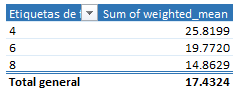


















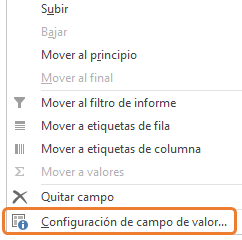
















 Nube de datos
Nube de datos